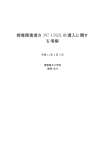Download 9.良くある質問(FAQ)ファイヤーウォールの問題
Transcript
1/4 ページ ファイアー・ウォールの問題 [The link bar feature is not available in this web] 接続局リストは見えるのですが、接続しようとすると毎回30秒経って "Connect attempt failed" というエラー・メッセージが出ます。何が問題でしょう? 「ファイアー・ウォール」の問題があなたのパソコンをインターネット上の他の局からのメッセージ受信 を妨げているのが殆どの場合と考えられます。 解決方法はあなたのインターネット接続環境がどのようなハードウエアとソフトウエアを使っているか によります。残念ながら多種多様のハードウエアとソフウエアが関連しているかもしれませんので、 個々の解決方法を述べていくのには無理があります。しかしながら殆どの一般的解決方法は以下の 通りです。 基本的インフォメーション EchoLink はルーター若しくはファイアー・ウォールにインとアウトのUDPをポート番号 5198と5199、アウトのTCPをポート番号5200へのアクセス許可が必要となります。(入 力)ソース側のポートは動的割当てです。もしネットワーク・ルーターを使用しているので あればUDPポート 5198 と 5199 を EchoLink 使用パソコンへの「フォワーディング」設定 も必要となります。 この概要は: インターネットからパソコンへ UDP (ソース側のポートを問わず、仕向側 ポート5198-5199)許可 パソコンからインターネットへ UDP (ソース側のポートを問わず、仕向側 ポート5198-5199)許可 パソコンからインターネットへ TCP (ソース側のポートを問わず、仕向側 ポート5200)許可 となります。 上記の基本情報は如何なる機材やソフトウエアを使用しようが根本的に全ての局に適 用されます。もし下記の記載情報が問題解決の役に立たなかった場合、お使いの機器 の取扱説明書を参照するか、上述の記載情報を以って機器製造元のサポートへ問い合 わせてみて下さい。 マイクロソフト・ウインドウズ XP ウインドウズXPにはあなたのパソコンをインターネットからの好ましからざる接続から守 る為の「ファイアー・ウォール」が内蔵・ビルトインでの装備となります。EchoLink使用に 際しては、若干の調整が必要となります。TCPポート番号5200をアウトへの接続とUDP ポート番号5198と5199のイン並びにアウトの接続許可の設定をしなければなりません。 詳細情報については Windows XP Firewall Setup を参照して下さい。 ウインドウズ・インターネット・シェア接続 マイクロソフト・ウインドウズの中には ICS (Internet Connection Sharing) と呼ばれるシェ ア接続のユーティリティをサポートしているバージョンも有ります。このユーティリティはロ file://I:\EchoLink日本語2\Firewall%20Solutions%20J\Firewall%20Solutions.htm 2004/02/05 2/4 ページ ーカル・ネットワーク上の数台の異なったパソコンを一台のパソコンを通じてインターネッ トにアクセスするものです。EchoLinkがインストールされているICSが動作しているパソコ ンとは同一のパソコンではないであろう機材へのUDPポート番号の5198と5199を「フォワ ーディング」設定してやらねばなりません。 ICS接続に関する手引きは ICS Configuration を参照されて下さい。 ネットワーク・ルーター 家庭内のネットワーク等で利用されている「ルーター」は一つのインターネットへの接続 を複数のパソコンでシェアするためのものです。このルーターはしばしばケーブルモデム やDSL接続と共に利用されます。ポピュラーな機種としてはLinksys、D-Link、そして SMCのものがあります。これら以外の下記の記載のルーターについての設定情報は有 りません。もしこれら以外の機種をご利用でしたら詳細は取扱説明書を参照して下さい。 (訳者注:これらは米国で極めて一般的なルーターですが日本版モデルが存在するのか は不明です。個人的に使用しているD-Link DI-604で動作を確認していますが、他機種 での設定画面に於ける表記は 不明です。また日本版モデルが存在する場合でも各社 のローカライズ方針によって日本語の表記も異なるかもしれませんので参考程度に留 めて置き下さい。) Linksys 1. ブラウザーを使用。ルーターの設定ページにアクセス。デフォールトでは 2. 3. 4. 5. 6. 7. 192.168.1.1.、ユーザー名は空欄でパスワードは"admin"を使用。 "Advanced"をクリック。 "Forwarding" をクリック。 最初の上段 Service Port Range欄に5198と5199と入力。 同じ個所で "Protocol" にて UDP を選択。 同じ個所で EchoLink が使用するパソコンのIPアドレスを入力。 "Apply"をクリックして変更をセーブ。 D-Link DI-604 1. ブラウザーを使用。ルーターの設定ページにアクセス。デフォールトでは 2. 3. 4. 5. 6. 7. 8. 9. 10. 11. 192.168.0.1.、ユーザー名は"admin"を使用、パスワードは空欄。 "Advanced"をクリック。 "Enable"のボタンをクリック。 "Name"に "EchoLink 5198"と入力 "Private IP"EchoLink が使用するパソコンのIPアドレスを入力。 "Protocol Type" を "UDP"を選択。 "Private Port" に "5198"と入力。 "Public Port" に "5198"と入力。 "Always"を選択。 "Apply"をクリック。 上記4.から10.までを"EchoLink 5199"、Private Port と Public Port のポート番号 を "5199"にて同様に作成。 3Com Office Connect 612 (IW0GLC局からの情報提供に感謝致します) 以下の3コマンドを <ip> のところを使用するパソコンのローカルIPアドレスに置き換えて 入力。 set vc EchoLink nat_options enable add nat udp vc EchoLink public_port 5198 private_address <ip> private_port 5198 add nat udp vc EchoLink public_port 5199 private_address <ip> private_port 5199 file://I:\EchoLink日本語2\Firewall%20Solutions%20J\Firewall%20Solutions.htm 2004/02/05 3/4 ページ SMC Routers (N1AHH局からの情報提供に感謝致します) "NAT"をクリック。 "SPECIAL APPLICATIONS"をクリック。 "TRIGGER PORT"の下第1行に以下のコマンドを入力: 5198, TRIGGER TYPE UDP PUBLIC PORT 5198 PUBLIC TYPE UDP ENABLED "TRIGGER PORT"の下第2行に以下のコマンドを入力: 5199, TRIGGER TYPE UDP PUBLIC PORT 5199 PUBLIC TYPE UDP ENABLED ページの最下段まで下がり"Apply"を選択。ルーターのセットアップを終了してEchoLink をスタートすれば正常に動作するはずです。 ファーム・ウエアバージョンが 1.05以前のものを使用しているのであればSMCのテクニカ ル・サポートhttp://www.smc.com/へ連絡の上、最新版のファームウエアへのアップデ ートを問い合わせして下さい。2002年11月2日現在での最新版はバージョン1.03です が、間欠切断の問題対応済みのバージョン1.05を要求すればe-mail送付してくれます。 ファームウエアへのアップデート版を入手したらマニュアルの記載に従ってインストール して下さい。基本的に"ADVANCED"より"TOOLS"、"FIRMWARE UPGRADE"を選択す る事になります。手順は説明に従って下さい。終了するとルーターがハードウエアのリセ ットを行いますので"SET-UP WIZARD"にて再設定をしなければなりません。 他のルーター 基本的に、ルーターの設定はUDPポート番号 5198 及び 5199 を EchoLinkがインストー ルされているパソコンへ「ポート・フォワード」の設定します。「ポート・フォワーディング」の 設定はしばしばルーターのセットアップ画面で"Advanced Configuration"オプションの設 定で見うけられます。もし「フォワーディング」の設定が出来ない場合はEchoLinkの載っ ているパソコンをインターネット上に全てのポートを事実上オープンにしてしまう「DMZ」 設定が必要になるかもしれません。もしこの方法が必要ならばウインドウズXP、BlackIce もしくはZoneAlarmと言った某かのネットワーク・セキュリティ・ソフトウエアの使用をお勧 めします。 ZoneAlarm ZoneAlarm はある「ポート」を許可設定しない限り使用状態からブロックするセキュリテ ィ・ソフトウエアです。もしZoneAlarmを使用するのであれば "EchioLink.exe"をTCPポート 番号5200をアウトへの接続とUDPポート番号5198と5199のイン並びにアウトの接続許可 の設定をしなければなりません。 詳細は Zone Alarm Configuration を参照下さい。 マッキントッシュ EchoLinkはマイクロソフト・ウインドウズにてのみ動作するようにデザインされています が、 Connectix のVirtualPC を使用してウインドウズの「バーチャル・マシン」とエミュレー トして動作させて成功しているマック・ユーザーもいます。しかしながら、EchoLinkのUDP 使用環境条件より、 VirtualPC の IPアドレスはマック自体のそれとは異なる設定をしな ければなりません。あなたのネットワークがルーターを使用しているならば簡単に出来る かもしれません。上記で説明している様に EchoLink のUDPポートを Second IP Address へフォワード設定して下さい。詳細は VirtualPCの設定に関するマニュアル説明書を参 照して下さい。 Linux IPTables file://I:\EchoLink日本語2\Firewall%20Solutions%20J\Firewall%20Solutions.htm 2004/02/05 4/4 ページ 完璧な詳細設定方法に関しては KB1IMD、Jason の好意によるによる sample configuration file を参照して下さい。 AVM KEN Proxy Software AVM KEN はドイツの製品で ISDN や DSL版が有ります。DG2IAQ、Jochen の好意によ る configuration information を参照して下さい。 サテライト・インターネット(衛星ISP) サテライトのプロバイダーを利用している場合、EchoLink 等の VoIP を上手く走らせる為 に少なくとも2つの弊害が有ります。一つは衛星への又は衛星からの距離が遠い為に 生じる遅延(ディレイ)の問題です。二番目の問題は、ユーザー側で設定の出来ない NAT ("Network Address Translation") を行うルーターを プロバイダー側で使用してい るプロバイダーもあると云う事です。しかしながら、(例えば MagicSat等の)一部のプロ バイダーではあるプロトコル、設定に対してダイヤルアップ接続に自動的に「フォール・ バック」するものもありますので覚えておいて下さい。 詳細は以下をご参照下さい。 StarBand FAQ Broadband Glossary MagicSat FAQ file://I:\EchoLink日本語2\Firewall%20Solutions%20J\Firewall%20Solutions.htm 2004/02/05